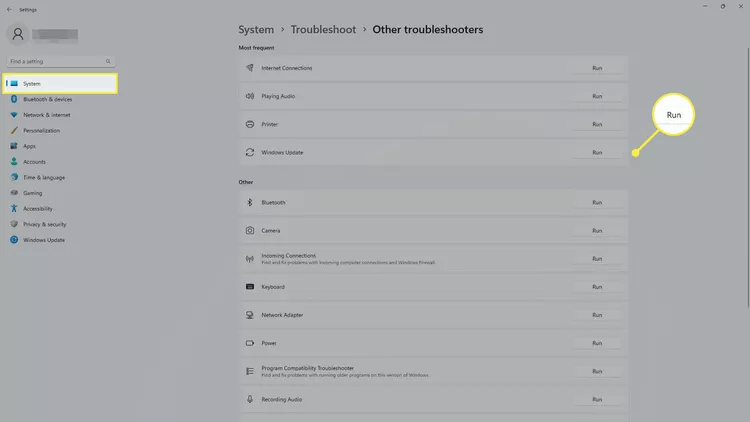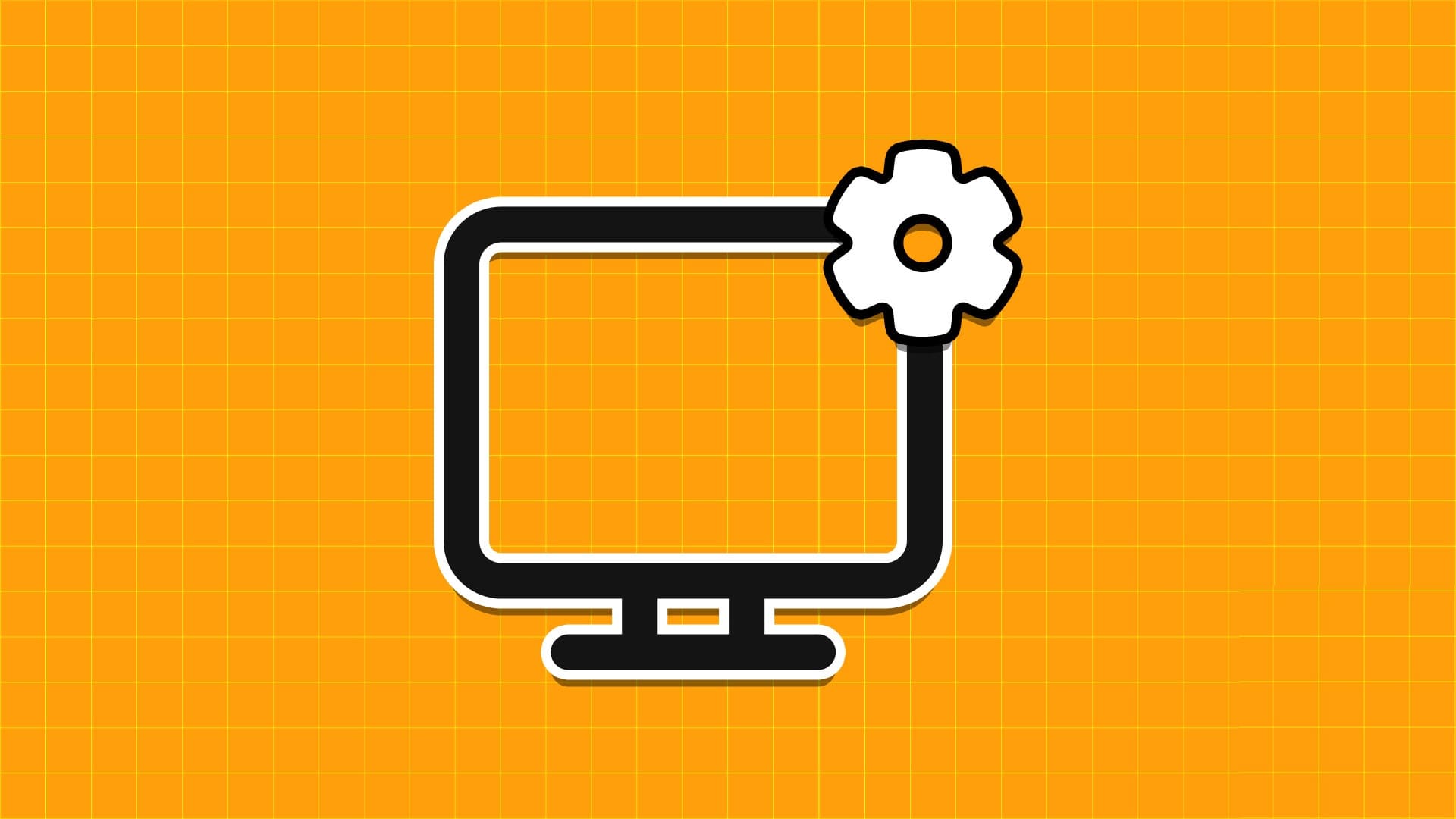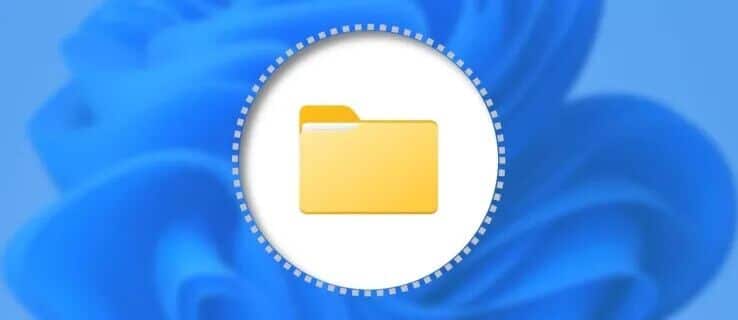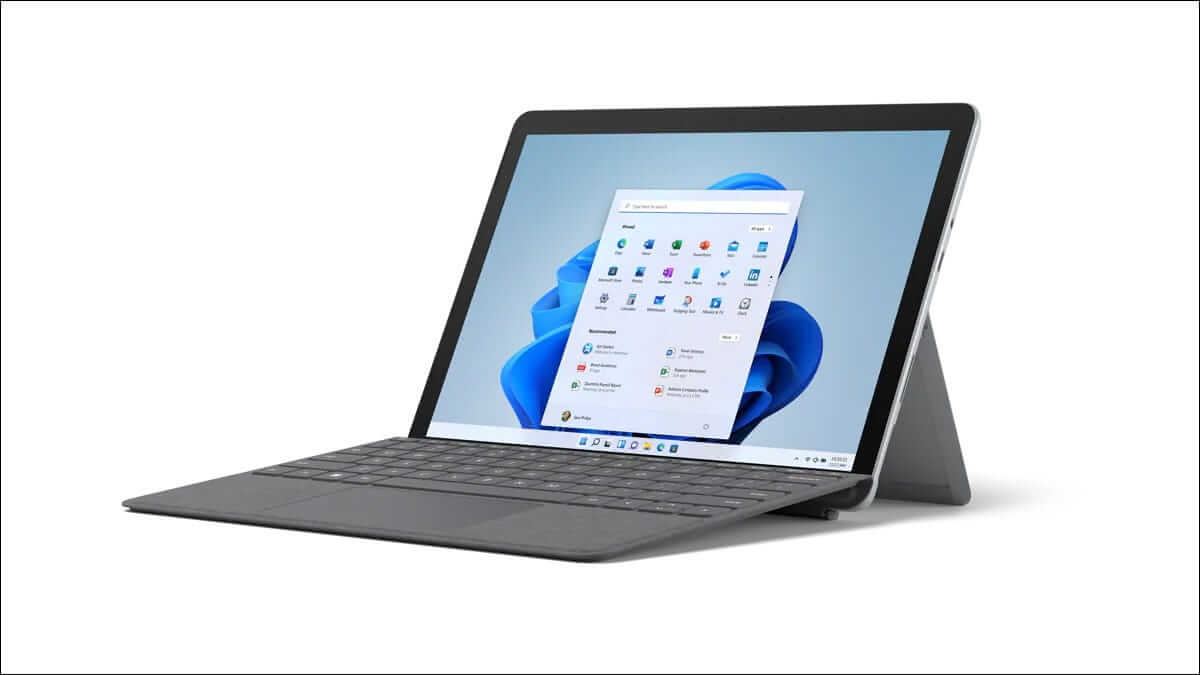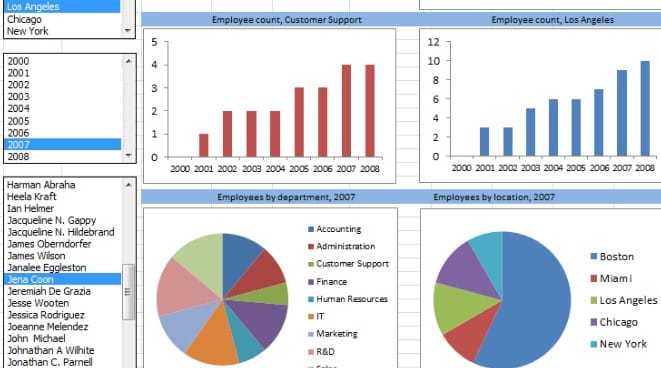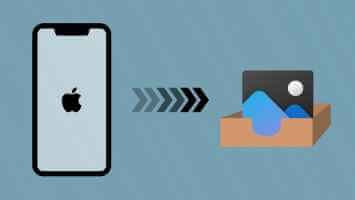जब आप अपना कंप्यूटर रीस्टार्ट करते हैं, तो विंडोज अपडेट अपने आप लागू हो जाने चाहिए, लेकिन कुछ समस्याओं के कारण अपडेट विफल हो सकते हैं। सौभाग्य से, अगर रीस्टार्ट के बाद विंडोज 11 अपडेट विफल हो जाता है, तो आप कई समाधान आज़मा सकते हैं।
रीबूट के बाद विंडोज अपडेट विफल होने के कारण
कभी-कभी विंडोज़ अपडेट करने के बाद, आपको एक त्रुटि कोड या संदेश प्राप्त हो सकता है। उदाहरण के लिए:
- त्रुटि: Windows अद्यतन कॉन्फ़िगर करने में विफल. परिवर्तन पूर्ववत करें.
- त्रुटि: हम अपडेट पूरे नहीं कर पाए। बदलाव वापस कर दें। अपना कंप्यूटर बंद न करें।
इन संदेशों के साथ कभी-कभी समस्या निवारण सुझाव भी दिए जाते हैं, लेकिन ऐसा हमेशा नहीं होता। विंडोज़ अपडेट काम न करने के कुछ संभावित कारण यहां दिए गए हैं:
- हार्ड ड्राइव में पर्याप्त खाली स्थान नहीं है।
- डाउनलोड या इंस्टॉलेशन के दौरान आपका इंटरनेट कनेक्शन टूट गया था।
- बाह्य डिवाइस अपडेट में बाधा डालते हैं।
- आपका एंटीवायरस या VPN अपडेट को अवरुद्ध कर रहा है.
- दूषित सिस्टम फ़ाइलें या हार्ड डिस्क त्रुटियाँ.
यहां विंडोज अपडेट त्रुटि कोड के कुछ उदाहरण और उनका अर्थ दिया गया है:
- 0xc1900223: अपडेट डाउनलोड या इंस्टॉल करने में समस्याएँ
- 0x80073712: सिस्टम फ़ाइल त्रुटियाँ
- 0x800F0922: Windows अद्यतन सर्वर से संपर्क करने में असमर्थ
- 0xC1900101-0x20017 ، 0xC1900101-0x30017: तृतीय-पक्ष ड्राइवरों का हस्तक्षेप
- 0x8007042B 0x4000D ، 0x800700B7 0x2000a: पृष्ठभूमि अनुप्रयोगों से हस्तक्षेप
- 0x80200056: उन्नयन बाधित हो गया है.
- 0xC1900107: पुरानी अद्यतन फ़ाइलें नये अद्यतनों को अवरुद्ध करती हैं।
- 0x80300024: आपका कंप्यूटर न्यूनतम आवश्यकताओं को पूरा नहीं करता है।
- 0x80070002-0x20009: आपका कंप्यूटर सही ड्राइव नहीं ढूंढ सका.
- 0x80070070–0x50011، 0x80070070–0x50012، 0x80070070–0x60000: हार्ड ड्राइव को अधिक खाली स्थान की आवश्यकता होती है।
टिप: यदि आपको कोई त्रुटि कोड नहीं मिलता है, तो अपडेट से संबंधित त्रुटि कोड देखने के लिए सेटिंग्स > विंडोज अपडेट > अपडेट इतिहास पर जाएं।
रीस्टार्ट के बाद विंडोज 11 अपडेट विफलता को कैसे ठीक करें
Windows अद्यतन पूर्ण करने के लिए इन चरणों का प्रयास करें:
सुझाव: इनमें से कई समाधान इन पर भी लागू होते हैं: Windows अपडेट के कारण होने वाली समस्याओं को ठीक करें.
- विंडोज़ को पुनः आरंभ करेंनए अपडेट लागू करने के लिए आपको अपना कंप्यूटर रीस्टार्ट करना होगा। अगर अपडेट के बाद आपका कंप्यूटर अपने आप रीस्टार्ट नहीं होता है, तो उसे मैन्युअल रूप से रीस्टार्ट करने का प्रयास करें।
- अपना इंटरनेट कनेक्शन जांचें। विंडोज अपडेट डाउनलोड करने के लिए आपके पास एक स्थिर इंटरनेट कनेक्शन होना आवश्यक है। यदि डाउनलोड बाधित होता है, तो यह अस्थायी फ़ाइलें छोड़ सकता है जिन्हें साफ़ करने की आवश्यकता है (चरण 11 देखें)।
- विंडोज अपडेट दोबारा चलाएँ। अगर अपडेट डाउनलोड करते समय कुछ गड़बड़ हो गई है, तो समस्या को ठीक करने के लिए विंडोज अपडेट दोबारा चलाएँ।
- विंडोज अपडेट ट्रबलशूटर चलाएँ। सेटिंग्स > सिस्टम > ट्रबलशूट > अन्य ट्रबलशूटर पर जाएँ और विंडोज अपडेट के आगे "रन" चुनें। ट्रबलशूटर किसी भी समस्या का पता लगाकर उसे ठीक कर देगा।
- हार्ड डिस्क स्थान खाली करें: सुनिश्चित करें कि आपके कंप्यूटर पर नवीनतम अपडेट इंस्टॉल करने के लिए पर्याप्त स्थान खाली है।
- सभी बाहरी ड्राइव हटा दें: यदि आपके कंप्यूटर से कोई बाहरी ड्राइव जुड़ी है, तो उसे डिस्कनेक्ट कर दें ताकि वह विंडोज अपडेट में बाधा न डाले। टिप: यदि आपको विंडोज़ अपडेट करने के बाद किसी विशिष्ट डिवाइस (जैसे कि बाहरी ड्राइव) में समस्या आ रही है, तो प्रयास करें डिवाइस ड्राइवरों को अपडेट करें.
- अपना एंटीवायरस सॉफ़्टवेयर बंद करें। अगर आपके पास एंटीवायरस सॉफ़्टवेयर इंस्टॉल है, तो हो सकता है कि वह विंडोज़ अपडेट में बाधा डाल रहा हो। आपके द्वारा इस्तेमाल किए जा रहे सॉफ़्टवेयर के आधार पर सटीक चरण अलग-अलग होते हैं, लेकिन ज़्यादातर एंटीवायरस प्रोग्राम आपको इसे अस्थायी रूप से अक्षम करने का विकल्प देते हैं।
- बंद करें वीपीएन चलाएं आपका। अगर आप वर्चुअल प्राइवेट नेटवर्क (VPN) चला रहे हैं, तो उसे बंद कर दें। VPN कभी-कभी Windows अपडेट सर्वर को भ्रमित कर सकते हैं।
- सिस्टम फ़ाइल चेकर चलाएँ। सिस्टम त्रुटियों की जाँच करने के लिए sfc /scannow कमांड का उपयोग करें जो अपडेट में बाधा डाल सकती हैं।
- chkdsk कमांड चलाएँ। अपनी हार्ड ड्राइव में त्रुटियों की जाँच करने और पाई गई किसी भी समस्या को ठीक करने के लिए chkdsk /f C: कमांड चलाएँ। पूरा होने पर, अपने कंप्यूटर को पुनः आरंभ करें।
- कर दोडिस्क क्लीनअप चलाएँडिस्क क्लीन अप पिछले अपडेट से बची हुई किसी भी अस्थायी फाइल को हटा देगा जो समस्या का कारण हो सकती है।
अधिकतर पूछे जाने वाले सवाल:
प्रश्न 1: मैं डिस्क स्थान कैसे खाली कर सकता हूं?
उत्तर: कभी-कभी कई इंस्टॉलर से फ़ाइलें छूट जाती हैं या जब आपने कुछ डाउनलोड किया था और अब उसकी ज़रूरत नहीं है। इसलिए, अपने डाउनलोड फ़ोल्डर में ऐसी कोई भी फ़ाइल देखें जिसकी अब आपको ज़रूरत नहीं है।
प्रश्न 2: जब विंडोज अपडेट करने का प्रयास करता है तो मैं इसे कैसे बदल सकता हूं?
उत्तर: विंडोज़ में एक स्वचालित सेटिंग होती है जो विंडोज़ को आपके किसी हस्तक्षेप के बिना खुद को अपडेट करने की अनुमति देती है। इसका उपयोग करना आसान है, लेकिन यदि आप अधिक नियंत्रण चाहते हैं, तो आप कुछ सेटिंग्स और उन सेटिंग्स को बदल सकते हैं जो पूरी तरह से इसके लिए ज़िम्मेदार हैं। विंडोज़ 11 में, यहां जाएं: सेटिंग्स > विंडोज़ अपडेट > उन्नत विकल्प. यदि आपके पास Windows 11 नहीं है, तो आपके द्वारा चलाए जा रहे संस्करण के लिए ऐसा करने का तरीका जानने के लिए Windows अद्यतन सेटिंग बदलें लेख देखें।